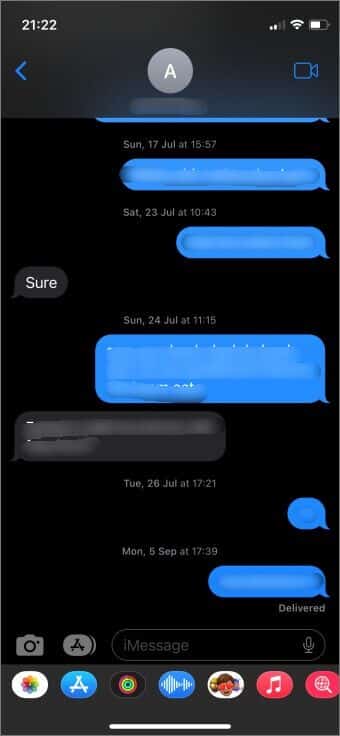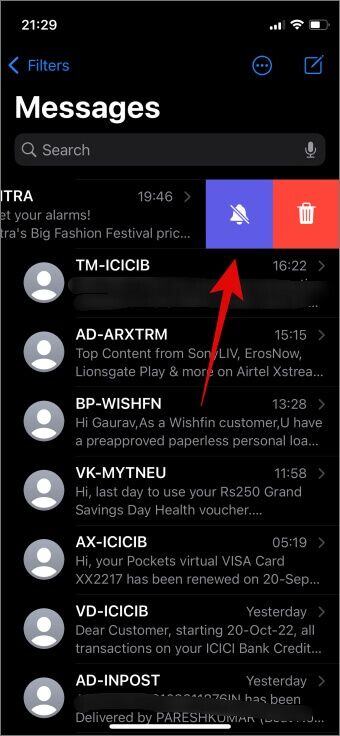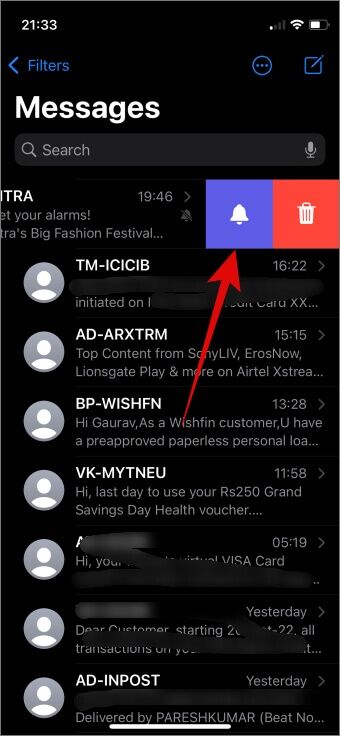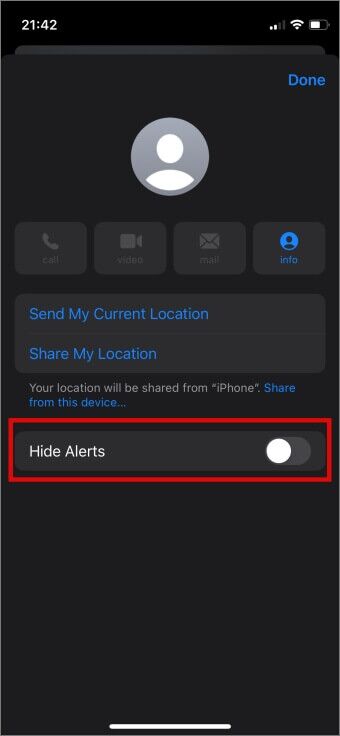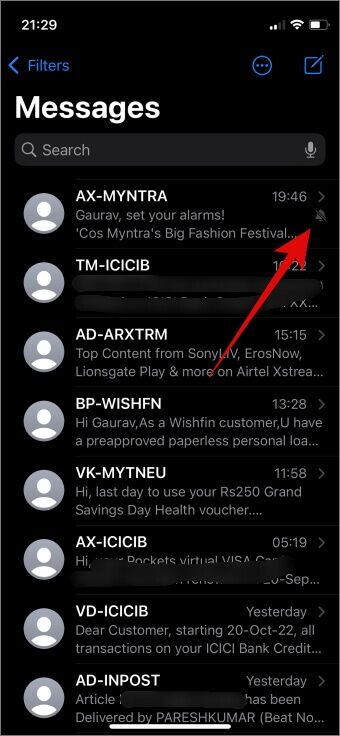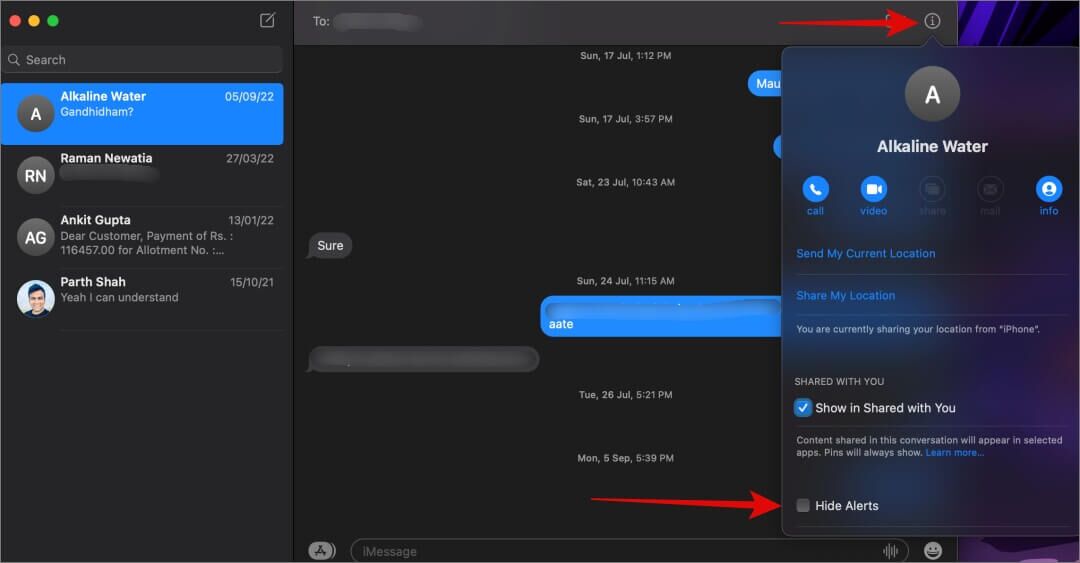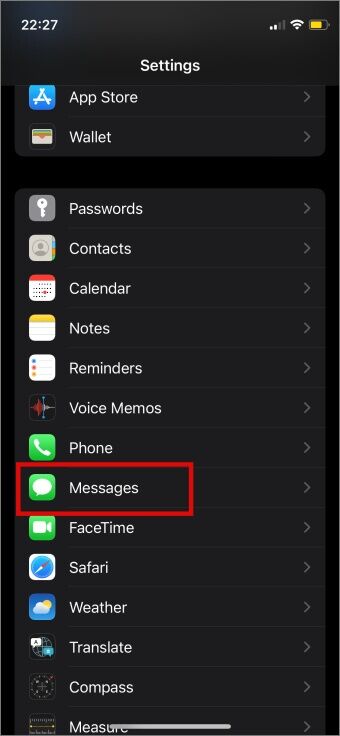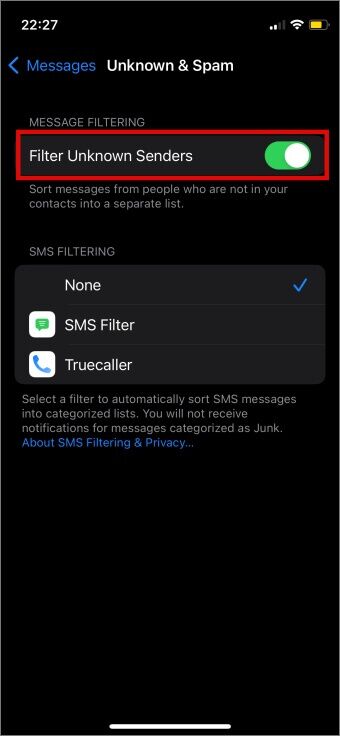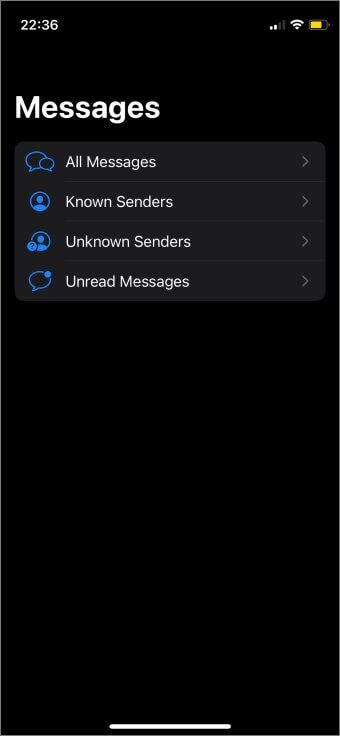Was passiert, wenn Sie jemanden in iPhone-Nachrichten stummschalten?
Das iPhone hat eine Nachrichten-App, die auch wie iMessage funktioniert. Sie können jemanden auf Ihrem iPhone stumm schalten, unabhängig davon, ob er eine Textnachricht oder eine iMessage sendet. Aber was passiert wirklich, wenn Sie jemanden in Ihrer iPhone-Nachrichten-App stummschalten? Erkennen oder erhalten sie eine Benachrichtigung? Ich habe alle möglichen Szenarien ausprobiert, damit Sie nicht raten müssen. Hier erfahren Sie, wie Sie jemanden in der iPhone-Nachrichten-App stummschalten / die Stummschaltung aufheben und was dabei passiert.
Nachrichten stumm schalten vs. iMessage
Es gibt nur eine Nachrichten-App auf Ihrem iPhone. Wenn Ihnen jemand eine Nachricht von Ihrem Android-Telefon sendet, ist dies eine Textnachricht. Wenn Ihnen jedoch jemand mit dem iPhone eine Nachricht sendet, handelt es sich um eine iMessage. iMessage funktioniert innerhalb des Apple-Ökosystems. Es ist schließlich ein ummauerter Garten.
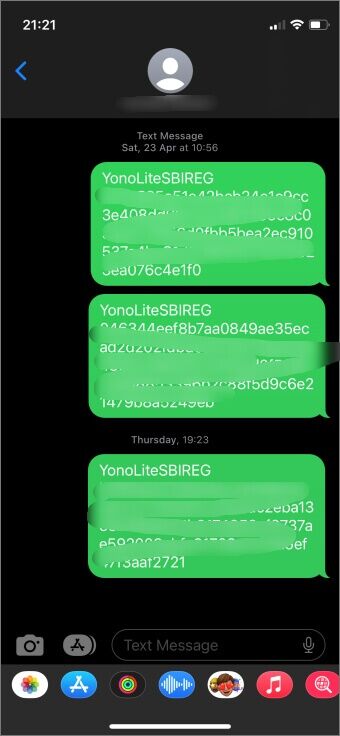
Nachrichten, die beispielsweise an ein Android-Telefon gesendet werden, haben einen grünen Hintergrund, aber Nachrichten, die an ein iPhone gesendet werden, haben einen blauen Hintergrund.
Jetzt können Sie beide Arten von Absendern in Ihrer iPhone-Nachrichten-App stummschalten, aber es ist hilfreich, den Unterschied zu kennen.
So schalten Sie jemanden in iPhone-Nachrichten stumm oder heben die Stummschaltung auf
Die Schritte sind leicht zu befolgen und erfordern nicht mehr als ein paar Klicks.
Öffnen Nachrichten App auf Ihrem iPhone über den Startbildschirm oder die App-Bibliothek. Zum Suchen scrollen الرسالة die du ignorieren möchtest. klick mit Nachricht weiterklicken und zum Anzeigen nach links wischen Aufführen. Wähle eine Option Warnungen hier ausblenden. Dies ist das Glockensymbol auf einem violetten Hintergrund. Durch das Glockensymbol läuft ein Schrägstrich, der anzeigt, dass Benachrichtigungen für diesen Absender deaktiviert werden.
Zum Aufheben der Stummschaltung einer Person in der iPhone-Nachrichten-App oder zum Anzeigen Warnungen Wischen Sie von jemandem erneut nach links und wählen Sie aus Glockensymbol Nochmal. Dieses Mal wird kein Schrägstrich angezeigt, um anzuzeigen, dass Sie Benachrichtigungen von diesem Benutzer aktivieren.
du kannst dich verstecken Warnungen Für Nachrichten und iMessage Auf die gleiche Weise.
Alternativ können Sie auch die Nachricht öffnen und auf tippen Der Name des Absenders oben, um das Detailmenü zu öffnen, undWarnungen ausblenden/anzeigen Von diesem Absender von dort.
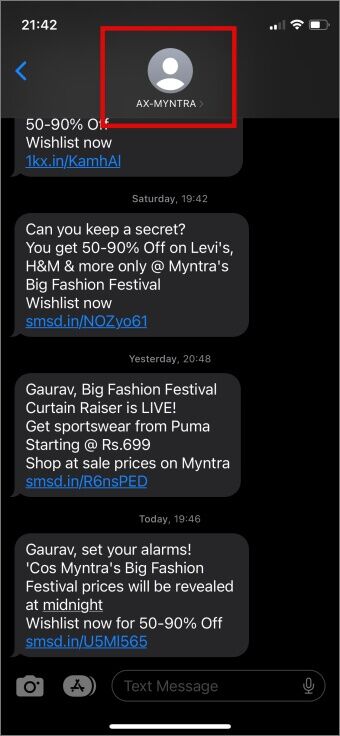
So finden Sie heraus, ob Sie jemanden auf iMessage stummgeschaltet haben
Wenn Sie die Nachrichten-App öffnen, sollten Sie auf der rechten Seite ein graues Glockensymbol mit einem diagonal verlaufenden Balken sehen. Dies zeigt an, dass Benachrichtigungen für alle Nachrichten von diesem Absender ausgeblendet sind.
Wenn die Benachrichtigungen nicht vor dem Absender verborgen sind, sehen Sie kein Symbol auf der rechten Seite der Nachricht auf dem iPhone. Dies gilt auch für normale Nachrichten und iMessage.
Was passiert, wenn Sie jemanden in iPhone-Nachrichten stummschalten?
Wir wissen, dass sowohl Message als auch iMessage auf dem iPhone dieselbe App haben. Wir wissen auch, wie Sie einen Absender in der iPhone-Nachrichten-App stummschalten und die Stummschaltung aufheben. Doch wie es weitergeht, ist noch unklar. Lassen Sie mich das etwas beleuchten.
Kann ich Gruppennachrichten ignorieren?
Ja, Sie können einzelne und Gruppennachrichten auf Ihrem iPhone stummschalten. Dies gilt sowohl für Nachrichten als auch für iMessage.
Ist Stummschalten dasselbe wie jemanden blockieren?
nein. Wenn Sie jemanden auf dem iPhone blockieren, erhalten Sie keine Nachrichten von ihm. Wenn Sie jemanden auf dem iPhone stumm schalten, erhalten Sie weiterhin Nachrichten vom Absender.
Erhalte ich Nachrichtenbenachrichtigungen, wenn ich jemanden auf meinem iPhone stummschalte?
nein. Sie erhalten keine Popup- oder Bannerbenachrichtigungen auf dem Startbildschirm oder Sperrbildschirm Ihres iPhones, wenn Sie sie in der Nachrichten-App auf Ihrem iPhone stummgeschaltet haben. Dies ist der Hauptzweck des Ausblendens von Warnungen. Sie werden also nicht durch eine Nachricht von ihnen benachrichtigt. Sie können ihre Nachrichten weiterhin in der Nachrichten-App abrufen.
Werden sie benachrichtigt, wenn Sie sie in Nachrichten oder iMessages stummschalten?
Nein, der Absender der Nachricht wird nicht benachrichtigt, wenn Sie sie stummschalten. Dies gilt auch für iMessage, obwohl Sie beide Teil des Apple-Ökosystems sind.
Kann ich jemanden in der Nachrichten-App auf dem MacBook stummschalten?
Jawohl. Wenn Sie ein MacBook besitzen, das dieselbe Apple-ID wie Ihr iPhone verwendet, können Sie jeden stummschalten, der die Nachrichten-App auch auf Ihrem MacBook verwendet. Starten Sie einfach die App auf Ihrem Mac, öffnen Sie die Konversation und klicken Sie auf das i- oder Info-Symbol in der oberen rechten Ecke, um die Option zum Ausblenden von Benachrichtigungen zu aktivieren.
Nachrichten von unbekannten Absendern filtern
Sie können auch Nachrichten von zufälligen Nummern filtern, die Sie nicht in Ihrer Kontaktliste gespeichert haben. Das zu tun:
1. Öffnen Einstellungen > Nachrichten.
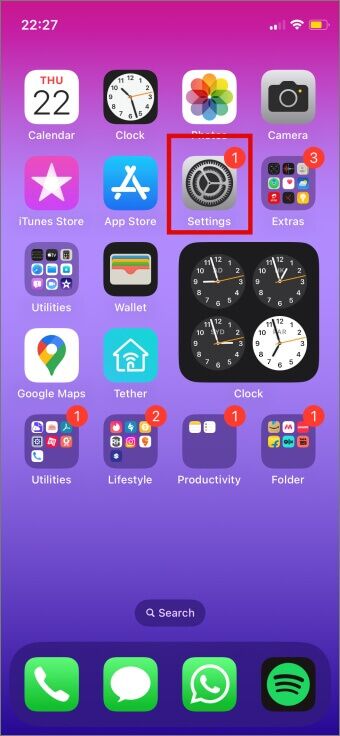
2. Klicken Sie nun auf Unbekannte Mail & Spam und schalte die Option ein Unbekannte Absender filtern.
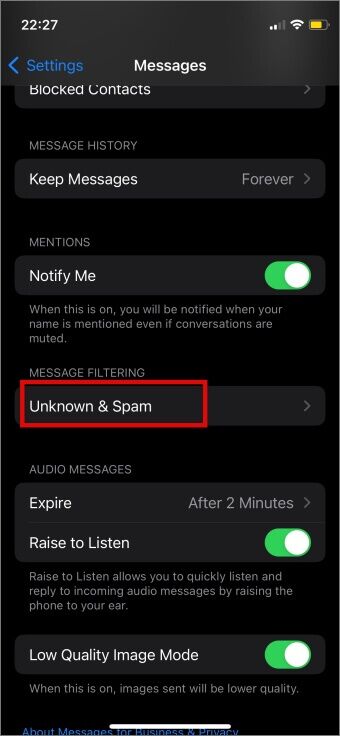
Jetzt, wenn Sie öffnen Nachrichten App Streichen Sie vom linken Bildschirmrand nach rechts, um Optionen zu finden filtern. Hier können Sie Nachrichten filtern nach Bekannte Absender und unbekannte Absender. Es gibt auch Ungelesen-Filter und alle Nachrichten sind selbsterklärend.
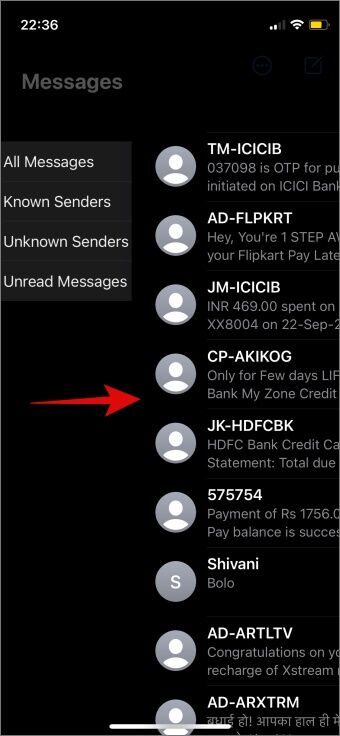
Fragen und Antworten
1. Kann ich als Favoriten markierte Kontakte ignorieren?
Jawohl. Sie können jeden in Ihrem Telefonbuch gespeicherten Kontakt stummschalten. Sie können auch jeden stummschalten, dessen Kontakt Sie noch nicht gespeichert haben.
2. Kann ich Kontakte stummschalten und sie in großen Mengen zurückbringen?
Nein, es gibt noch keine Einstellung zum gleichzeitigen Stummschalten und Aufheben der Stummschaltung von Kontakten. Bei all dem Spam, den wir heutzutage erhalten, wäre dies jedoch ein willkommener Schritt.
3. Ich sehe ein Halbmondsymbol, wenn die Option „Warnung ausblenden“ in der Nachrichten-App aktiviert ist. warum?
Dies bedeutet, dass Sie eine ältere Version von iOS ausführen. Entweder müssen Sie Ihr iPhone aktualisieren oder Ihr iPhone ist nicht mehr für Updates berechtigt. Apple bietet OS-Updates für bis zu 5 Jahre an.
Versteck spiel
Das Stummschalten einer Person in der Nachrichten-App auf Ihrem iPhone ist einfach und unkompliziert. Es gibt keine Auswirkungen und Sie können weiterhin alle Nachrichten von ihnen anzeigen, indem Sie einfach die Nachrichten-App öffnen. Der einzige Unterschied, den es wirklich macht, ist, dass es Ihnen etwas Raum und Seelenfrieden gibt, da Sie keine Benachrichtigungen mehr für neue Benachrichtigungen erhalten.